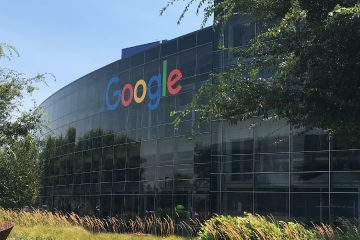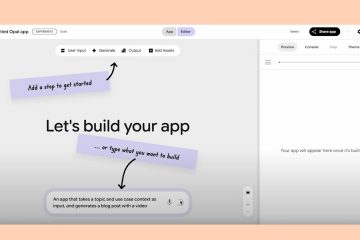Se desideri più mob, texture e funzionalità, ecco come scaricare le mod di Minecraft su Xbox utilizzando componenti aggiuntivi Bedrock sicuri che funzionano su console al momento in cui scrivo.
Non puoi installare le mod Java su Xbox come fai su PC. Puoi utilizzare componenti aggiuntivi in formato .mcaddon o .mcpack, contenuti del Marketplace o un trasferimento Realm per portare un mondo modificato sulla tua console.
Cosa funziona su Xbox (e cosa no)
Funziona: componenti aggiuntivi del Marketplace, pacchetti di risorse, pacchetti di comportamenti e mondi Bedrock modificati in .mcpack o Formati .mcaddon. Non funziona: mod e caricatori Java tradizionali come Forge o Fabric. Buono a sapersi: puoi sincronizzare un mondo Bedrock modificato da PC a Xbox utilizzando un Realm.
Prima di iniziare
Aggiorna Minecraft all’ultima versione Bedrock sulla tua Xbox. Liberare spazio di archiviazione; pacchetti più grandi e mondi personalizzati possono occupare più spazio. Installa un file manager come My Files Explorer o Expansion for Explorers (alcuni potrebbero richiedere un piccolo acquisto). Mantieni il browser Microsoft Edge pronto per esplorare siti o collegamenti mod.
Metodo A: utilizzare i componenti aggiuntivi di Minecraft Marketplace
Questo è il modo ufficiale più sicuro per scaricare le mod di Minecraft su Xbox utilizzando il sistema di contenuti curato di Microsoft. Questi componenti aggiuntivi sono completamente compatibili con Xbox Bedrock e si installano automaticamente.
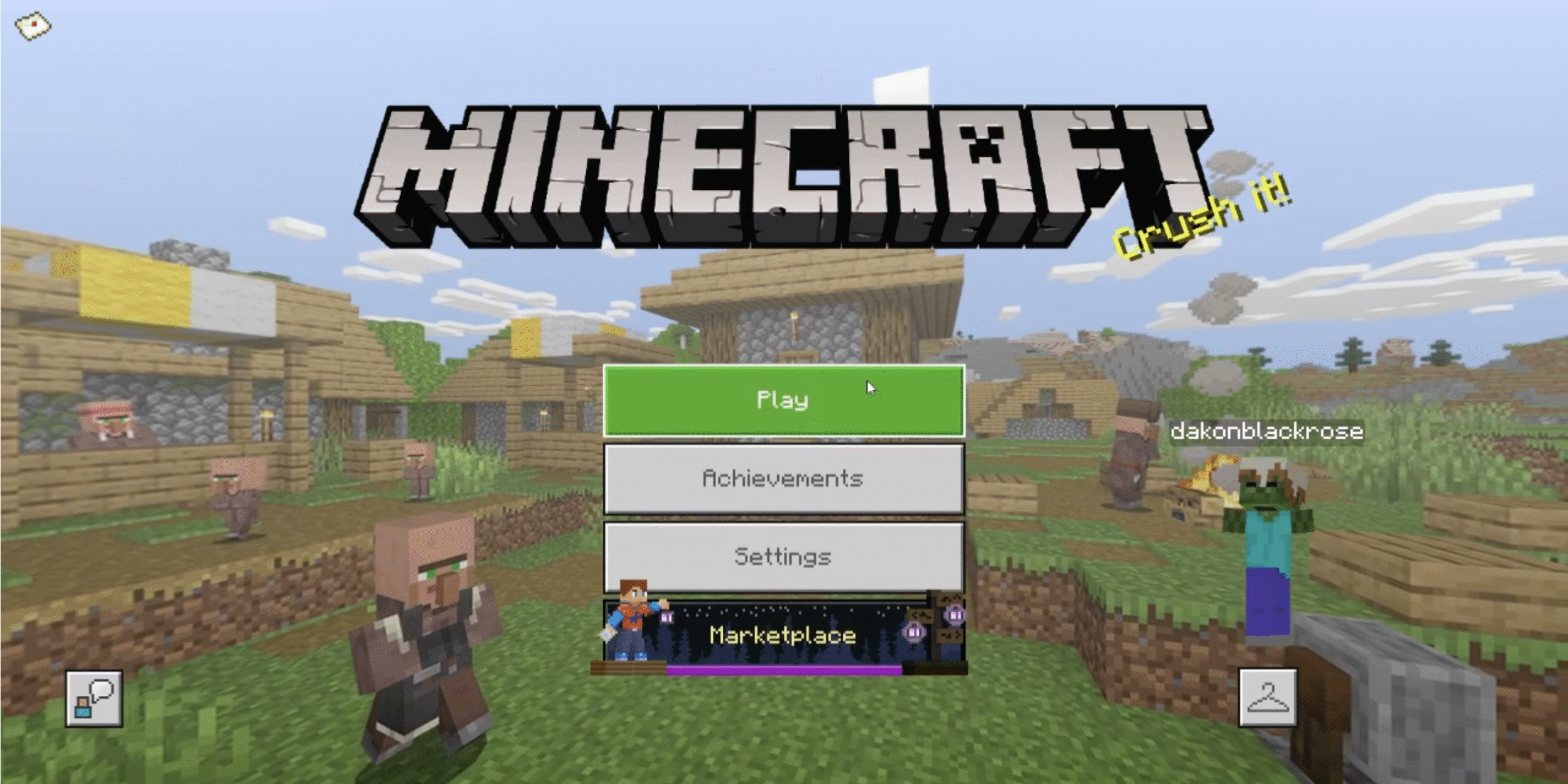 Apri Minecraft su Xbox e vai al Mercato.
Apri Minecraft su Xbox e vai al Mercato. 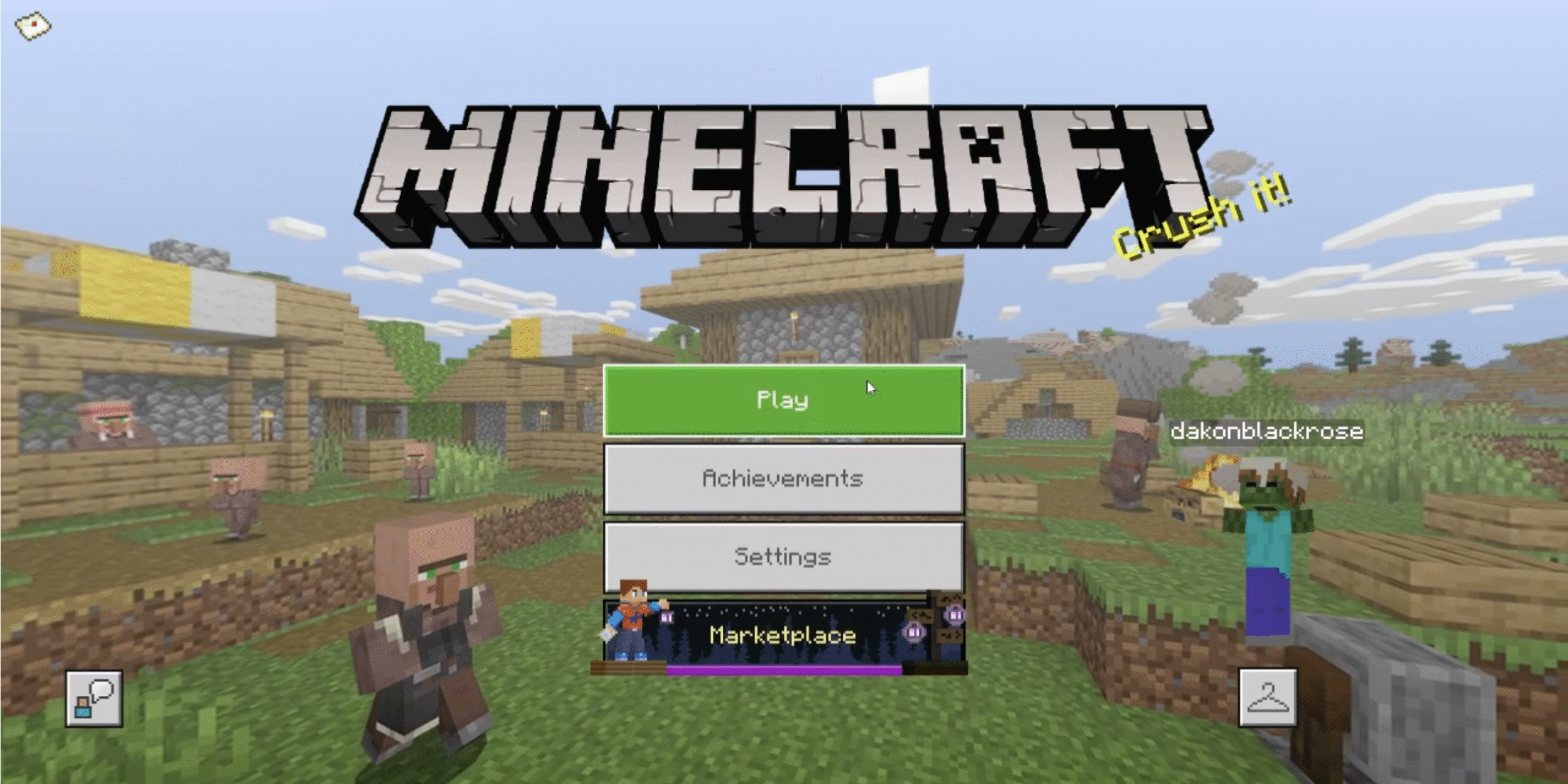 Sfoglia le categorie per mondi, skin o pacchetti di texture e comportamenti.
Sfoglia le categorie per mondi, skin o pacchetti di texture e comportamenti. 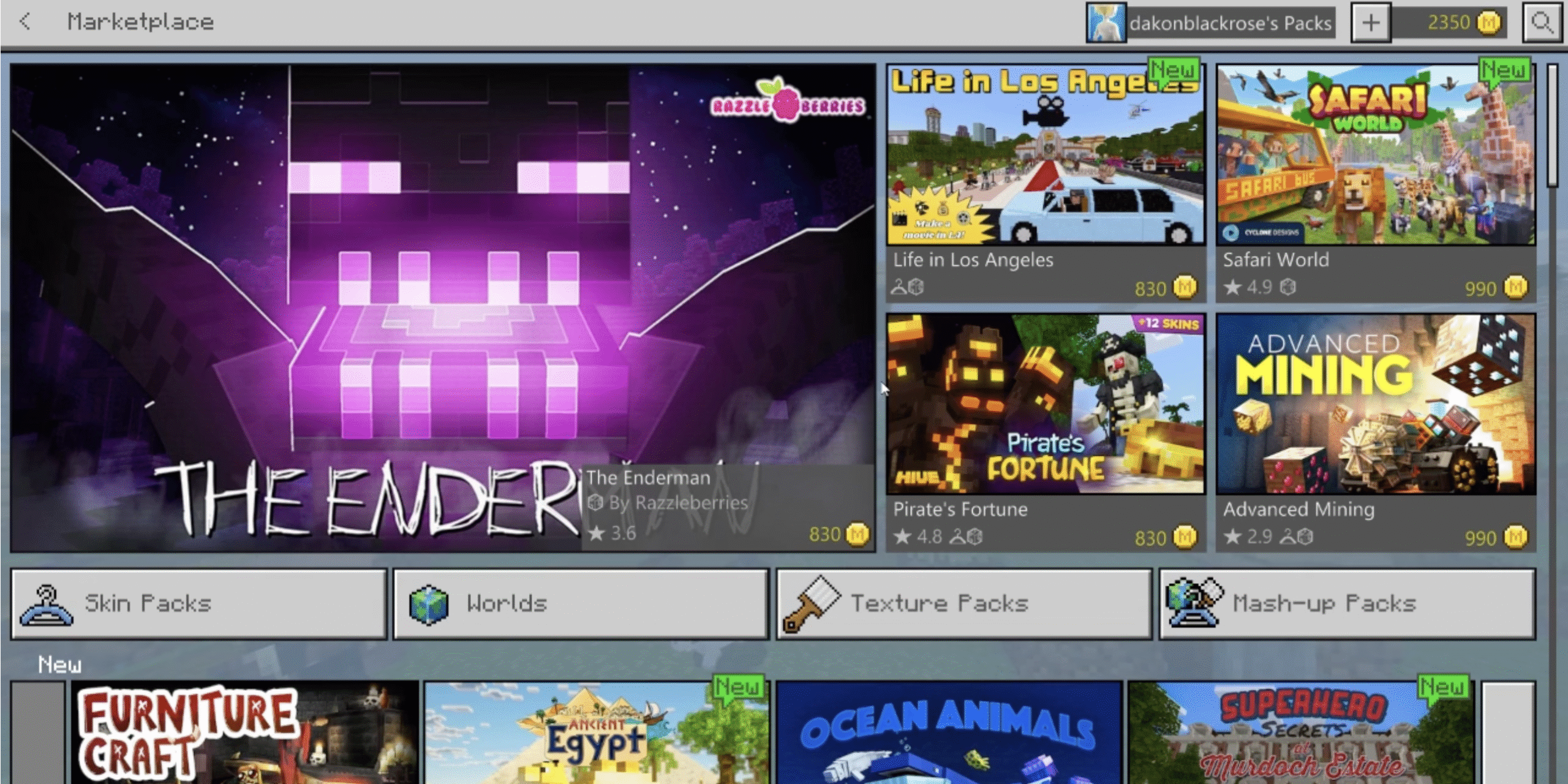
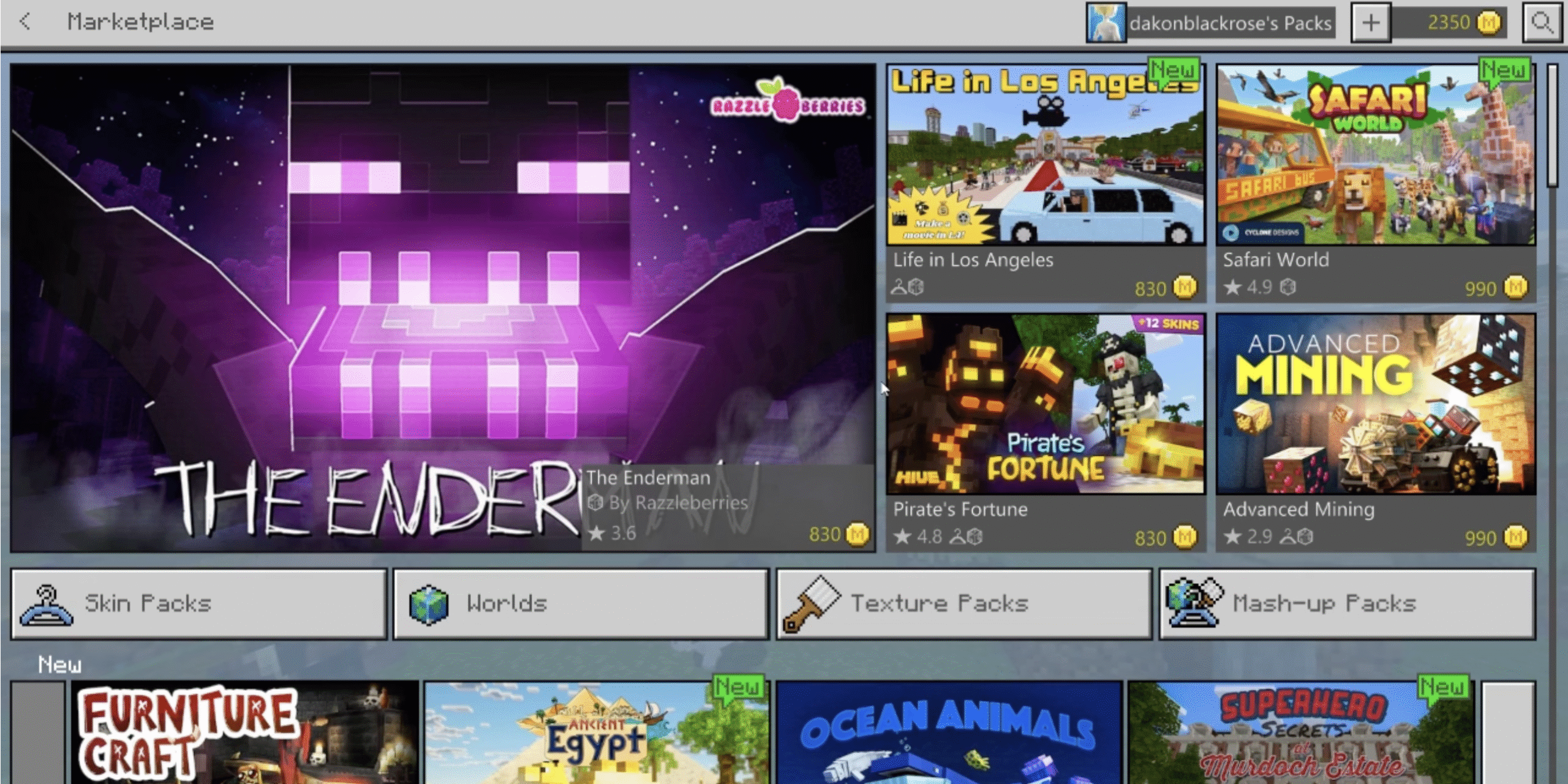 Seleziona un componente aggiuntivo, quindi acquistalo con la valuta del gioco (Minecoin). Se non hai abbastanza Minecoin, il gioco ti indirizzerà a una schermata di acquisto separata dove potrai acquistare pacchetti di Minecoin con soldi veri.
Seleziona un componente aggiuntivo, quindi acquistalo con la valuta del gioco (Minecoin). Se non hai abbastanza Minecoin, il gioco ti indirizzerà a una schermata di acquisto separata dove potrai acquistare pacchetti di Minecoin con soldi veri. 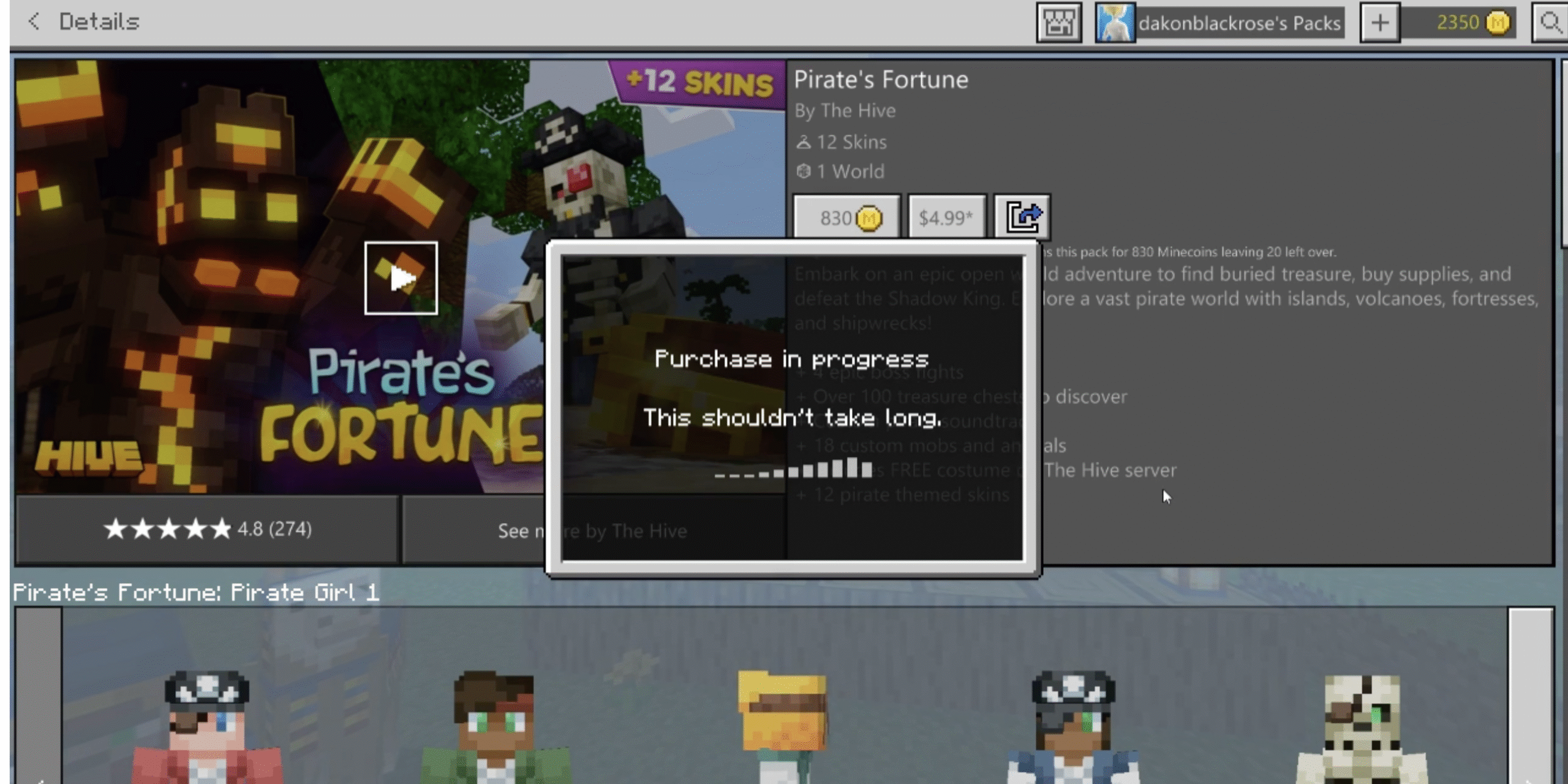
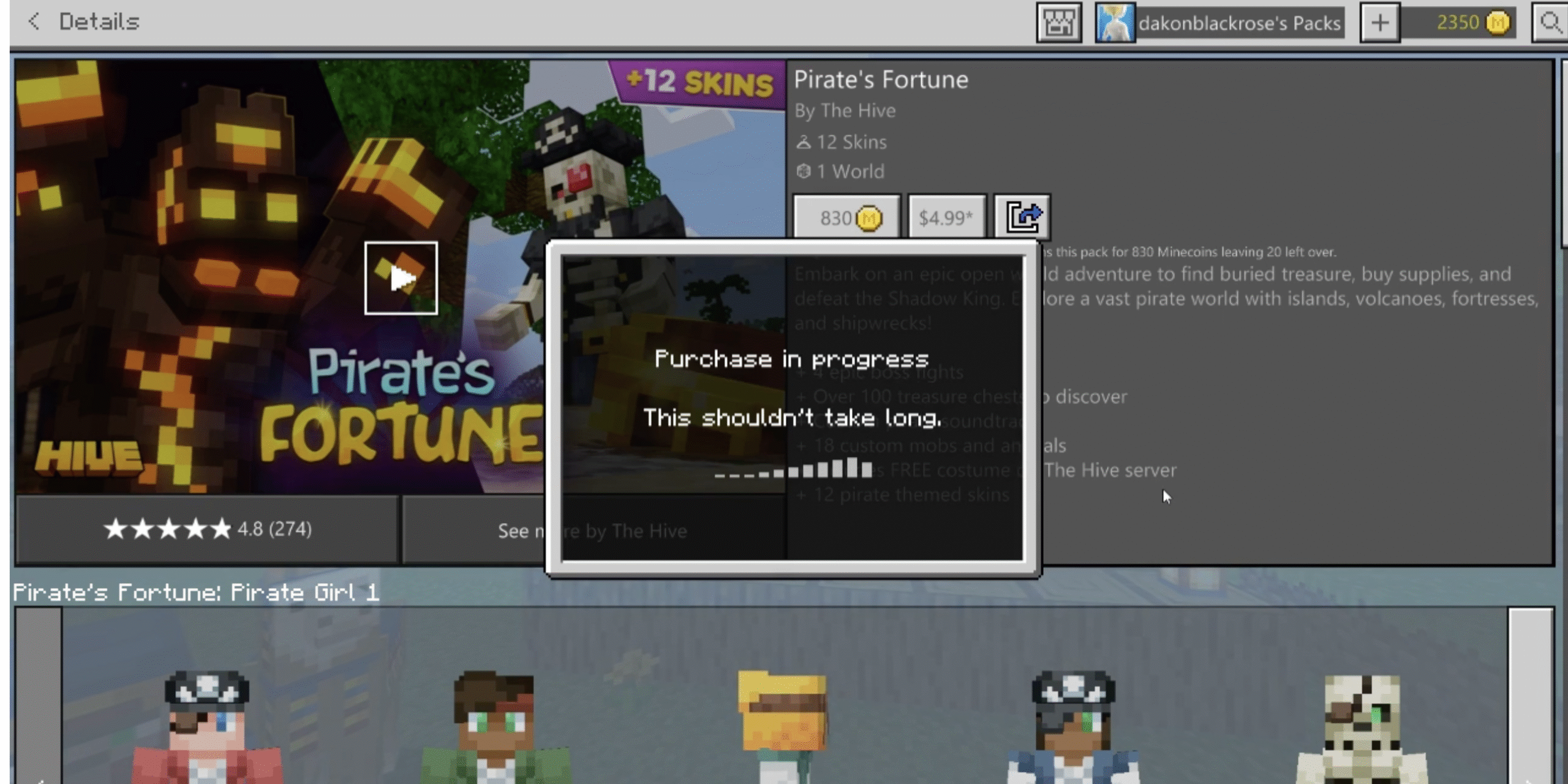 Applica il contenuto a un mondo nuovo o esistente. Abilita Pacchetti di comportamenti e Pacchetti di risorse dalla pagina delle impostazioni del mondo prima di iniziare.
Applica il contenuto a un mondo nuovo o esistente. Abilita Pacchetti di comportamenti e Pacchetti di risorse dalla pagina delle impostazioni del mondo prima di iniziare.
Metodo B: importa manualmente i file.mcaddon o.mcpack
Questo metodo ti consente di installare componenti aggiuntivi di terze parti che non sono elencati nel Marketplace. È possibile, ma richiede maggiore precisione rispetto alla versione semplificata mostrata in molte guide.
Edge può essere utilizzato per trovare e scaricare mod, ma potrebbe non sempre riconoscere correttamente i file .mcaddon e .mcpack, a volte rinominandoli in .zip o non riuscendo a scaricarli completamente. In tal caso, dovrai rinominare o trasferire i file manualmente utilizzando un’app di gestione file.
Apri Microsoft Edge su Xbox, quindi accedi a un sito attendibile che offra componenti aggiuntivi Bedrock. Scarica il file .mcaddon o .mcpack. Se Edge lo rinomina in .zip, modifica nuovamente l’estensione utilizzando il file manager. Apri My Files Explorer o Expansion for Explorers per accedere alla cartella dei download. Individua il file mod, quindi spostalo nella directory di Minecraft:
LocalState/games/com.mojang/
All’interno di quella cartella, posiziona i pacchetti di risorse in Resource_Packs e i pacchetti di comportamenti in Behavior_Packs. Chiudi l’app file e riavvia Minecraft in modo che rilevi i nuovi file. In rari casi, reinstallare o aggiornare Minecraft aiuta il gioco a riconoscerli. Una volta rilevati, i pacchetti vengono visualizzati in Pacchetti risorse o Pacchetti comportamenti nel gioco. Abilitali prima di caricare il tuo mondo.
Nota: alcuni gestori di file gratuiti limitano l’accesso alle cartelle dietro gli aggiornamenti a pagamento. Senza tali autorizzazioni, lo spostamento dei file nelle directory di Minecraft potrebbe non funzionare correttamente.
Metodo C: sincronizzazione Realm (da PC a Xbox)
L’utilizzo di un Realm è un modo legittimo per trasferire un mondo Bedrock modificato da PC a Xbox. Questo metodo è spesso più semplice delle importazioni manuali.
Su PC, installa i componenti aggiuntivi desiderati e apri il tuo mondo Bedrock. Carica quel mondo nel tuo Reame. Su Xbox, unisciti allo stesso Reame e scarica il mondo localmente. Apri la copia locale e conferma che i pacchetti di risorse e comportamenti sono attivi.
Metodo D: trasferimento USB (avanzato)
Le importazioni USB funzionano in modo simile alla gestione manuale dei file ma sono meno coerenti. Avrai comunque bisogno di un esploratore di file compatibile e dell’accesso alle cartelle.
Scarica .mcpack o .mcaddon su un’unità USB su un altro dispositivo. Inserisci l’USB nella tua Xbox e apri l’app Esplora file. Copia il file nelle cartelle Minecraft menzionate in precedenza. Riavvia Minecraft e verifica che il pacchetto venga importato correttamente.
Abilita i pacchetti nel tuo mondo
Vai su Gioca, evidenzia il tuo mondo e seleziona l’icona della matita. Apri Pacchetti risorse e Pacchetti comportamenti. Attiva i pacchetti importati o scaricati in modo che vengano visualizzati in Attivi. Carica il mondo per confermare che i componenti aggiuntivi funzionano.
Suggerimenti sulla compatibilità e sulla versione
Utilizza pacchetti creati per la stessa versione di Minecraft Bedrock della tua console. Esegui il backup dei tuoi mondi prima di aggiungere nuovi componenti aggiuntivi. Abilita le opzioni sperimentali solo se il creatore della mod le richiede specificatamente. Se i pacchetti non vengono visualizzati dopo l’installazione, riavvia la console o reinstalla Minecraft per aggiornare la cache.
Risoluzione dei problemi
Il pacchetto non verrà importato: rinomina nuovamente l’estensione del file in .mcaddon o .mcpack e riprova. Edge potrebbe salvarlo in modo errato. Il mondo non si carica: disattiva un pacchetto alla volta per isolare i conflitti. Texture mancanti: sposta il pacchetto di risorse interessato in cima all’elenco attivo. Spazio di archiviazione insufficiente: cancella i mondi più vecchi o i pacchetti inutilizzati prima di importarne di nuovi. Errori del Marketplace: esci, riavvia Xbox e riavvia Minecraft.
Domande frequenti
I giocatori Xbox possono utilizzare le mod in Minecraft?
Sì, ma funzionano solo i componenti aggiuntivi compatibili con Bedrock. Le mod Java complete (Forge o Fabric) non sono supportate sulle console Xbox.
Come installare le mod Minecraft su Xbox senza Marketplace?
Utilizza file .mcaddon o .mcpack con Edge e un file manager come My Files Explorer. Rinomina le estensioni se necessario, sposta i file nelle sottocartelle com.mojang appropriate e riavvia Minecraft prima di abilitarle.
Come scaricare le mod di Minecraft su Xbox Series X|S?
Si applicano gli stessi passaggi. Series X|S esegue l’edizione Bedrock, quindi utilizza i componenti aggiuntivi del Marketplace o l’importazione manuale dei file come descritto sopra.
Perché Xbox non consente le mod Java?
La sicurezza della console limita l’accesso ai file e agli eseguibili personalizzati. Xbox supporta solo i componenti aggiuntivi Bedrock in modalità sandbox per motivi di stabilità e certificazione.
Riepilogo
I componenti aggiuntivi del Marketplace sono le mod più semplici e sicure per Xbox. Le importazioni manuali di file funzionano ma potrebbero richiedere la ridenominazione, app di file a pagamento e accesso alle cartelle. La sincronizzazione del regno è un modo efficace per spostare i componenti aggiuntivi del PC sulla console. Abilita comportamenti e pacchetti di risorse nelle impostazioni del mondo. Abbina le versioni ed esegui il backup dei salvataggi prima delle installazioni principali.
Conclusione
L’approccio corretto su come scaricare le mod di Minecraft su Xbox è concentrarsi sui componenti aggiuntivi Bedrock, non sulle mod Java. Il contenuto del Marketplace rimane l’opzione più affidabile, mentre l’installazione manuale offre maggiore flessibilità se gestisci con attenzione i tipi di file. Utilizza fonti attendibili, rinomina i file se Edge cambia estensione ed esegui sempre il backup dei tuoi mondi prima di testare nuovi pacchetti. Con pazienza e gli strumenti giusti, la tua esperienza di Minecraft su console può sembrare altrettanto creativa quanto la versione per PC.